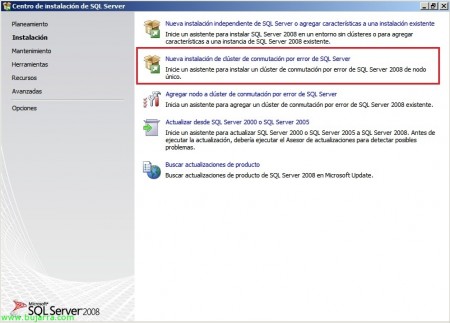
Installation de SQL Server 2008 dans le cluster Windows 2008 R2
Dans ce document, nous allons voir l’installation d’un cluster SQL Server 2008 sous deux nœuds Windows Server 2008 R2, nous allons installer les deux nœuds pour obtenir un service SQL Server en haute disponibilité. Tout d’abord, vous avez votre cluster Windows 2008 R2 monté et bien configuré, à laquelle nous aurons plusieurs disques disponibles pour les bases de données, Journaux, sauvegarde et MSTDC (On peut s’appuyer sur pour créer le cluster: http://www.bujarra.com/?p=2290).
Una vez listo y tengamos el clúster creado y por lo menos un nodo en él, podremos comenzar a configurar previamente los requisitos necesarios para poder configurar el clúster de alta disponibilidad para SQL 2008. Debemos tener instalado antes de continuar Framework .NET 3.5.1 (antes de instalar SQL Server 2008).
Ainsi, Nous ouvrons le “Administrador de clústeres de conmutación por error” para crear el servicio DTC. Dans “Servicios y aplicaciones” dentro de nuestro cluster con botón derecho > “Configurer un service ou une application…”.
Choisir “Coordinador de transacciones distribuidas (DTC)” & “Suivant”. Este servicio ‘coordina’ las transacciones que actualizan los recursos protegidos contra transacciones (como las bases de datos).
Indicamos el nombre del servicio y una dirección IP & “Suivant”,
Seleccionamos el disco que tenemos disponible en nuestro almacenamiento para DTC, “Suivant”. Con tener una LUN de 512Mb sería suficiente, Microsoft en varios documentos varía el tamaño.
Confirmarmos que es OK, “Suivant”,
… esperamos unos segundos mientras se crea el servicio…
“Fin”,
Pas mal, ahora instalaremos Microsoft SQL Server 2008 pero le integraremos el último service pack disponible para instalarlo ya actualizado (slipstream), nos bajamos de la web de Microsoft el último SP en el mismo idioma que realizaremos la instalación y lo descomprimimos en un directorio mediante el comando: SQLServer2008SPx…exe /x:PATH_SP.
Una vez lo tenemos, entramos en la carpeta recién descomprimida del SP de SQL a x64setup3082 e instalaremos la versión actualizada del programa de instalación de SQL ejecutando sqlsupport.msi.
Una vez realizada la instalación ya podremos instalar SQL Server 2008 integrándolo con el último SP, para ello ejecutaremos desde línea de comandos en el DVD de SQL: setup.exe /PCUSource=PATH_SP.
Puits, sin comentarios, Marque “No volver a mostrar este mensaje” & “Ejecutar programa”,
Pas mal, al ser este el primer servidor que instalaremos de SQL en alta disponibilidad iremos a “Installation” > “Nueva instalación de clúster de conmutación por error de SQL Server”,
Ejecutará las reglas auxiliares para comprobar si no tendremos problemas… “Accepter”,
E instalamos pues los archivos auxiliares del programa de instalación “Installer”,
…
…
Prêt, podemos comprobar que cumplimos todos los requisitos a la perfección y podemos comenzar la instalación del primer nodo de nuestro cluster SQL, “Suivant”,
Introducimos la clave, “Suivant”,
“J’accepte les termes de la licence” & “Suivant”,
Seleccionamos las características que vamos a necesitar, en mi caso simplemente el motor de base de datos y las herramientas de administración, además de indicar el directorio de instalación para las características compartidas y las x86. “Suivant”,
Pas mal, ahora debemos indicar el nombre de red que queramos que tenga nuestro clúster, además de indicar el nombre de la instancia y su directorio. “Suivant”,
Comprobamos que tenemos espacio, “Suivant”,
“Suivant”,
Agregamos los discos que vamos a necesitar al clúster de SQL, en mi caso agregaré tres, uno para almacenar las bases de datos, otro para los registros de las BD y otro para las copias de seguridad. “Suivant”,
Indicamos la dirección IP que queremos que tenga el clúster SQL, “Suivant”,
“Suivant”,
Debemos especificar una cuenta para iniciar los servicios ‘Agente SQL Server’ y ‘SQL Server Database Engine’, así como confirmar que el tipo de inicio de los servicios está como ‘Manual’. “Suivant”,
Sur le “Aprovisionamiento de cuentas” indicamos la configuración que necesitemos en el modo de autenticación,
Sur le “Directorio de datos” especificaremos nuestros directorios de datos, de datos para las BD de usuario y sus registros, así como los directorios para la BD temporal y el directorio de copia de seguridad. “Suivant”,
“Suivant”,
Ejecutamos las últimas reglas de instalación para comprobar posibles problemas, “Suivant”,
Comprobamos que es una instalación de tipo actualización integrada o slipstreaming además de comprobar que el resto de opciones son correctas, “Installation” Pour commencer l’installation,
…
Une fois prêt “Suivant”,
Parfait! installation correcte, “Fermer”. Con esto ya tendremos perfectamente instalado el primer nodo de nuestro clúster SQL, ahora simplemente nos quedaría instalar SQL en el resto de nodos que necesitemos para montar el sistema de alta disponibilidad.
Para añadir el resto de nodos al clíster de SQL existente realizaremos la instalación cumpliendo los prerequisitos, integrando el SP… y en el asistente de instalación seleccionaremos “Agregar un nodo al clúster de conmutación por error de SQL Server”.
Completaremos el asistente de instalación igual que antes indicando que nos agregaremos a la instancia indicada.
Para mantener el servidor actualizado con los últimos parches de Microsoft, a la hora de instalarlos realizaremos la instalación primero en el nodo pasivo, una vez este actualizado moveremos los recursos a él para comprobar que los servicios arrancan correctamente y procederemos a actualizar de igual modo el otro nodo.
















































































